ArcGIS Server数据叠加不上、服务器里显示数据空白解决办法
发布时间:2024年01月05日
ArcGIS Server数据叠加不上、服务器里显示数据空白,说明该服务有问题,需要重新用当前的矢量数据/mxd数据将该服务重新覆盖:
1、投影坐标:打开arcmap加载原有的矢量数据,右击查看数据的坐标系,如果遇到查看不了坐标系则说明需要投影;

2、打开系统工具箱,找到data management tools下的投影工具箱,双击点开,添加矢量数据

3、点击右边的小框,添加坐标系,这里我们选的是2000,点击确定,投影完成;
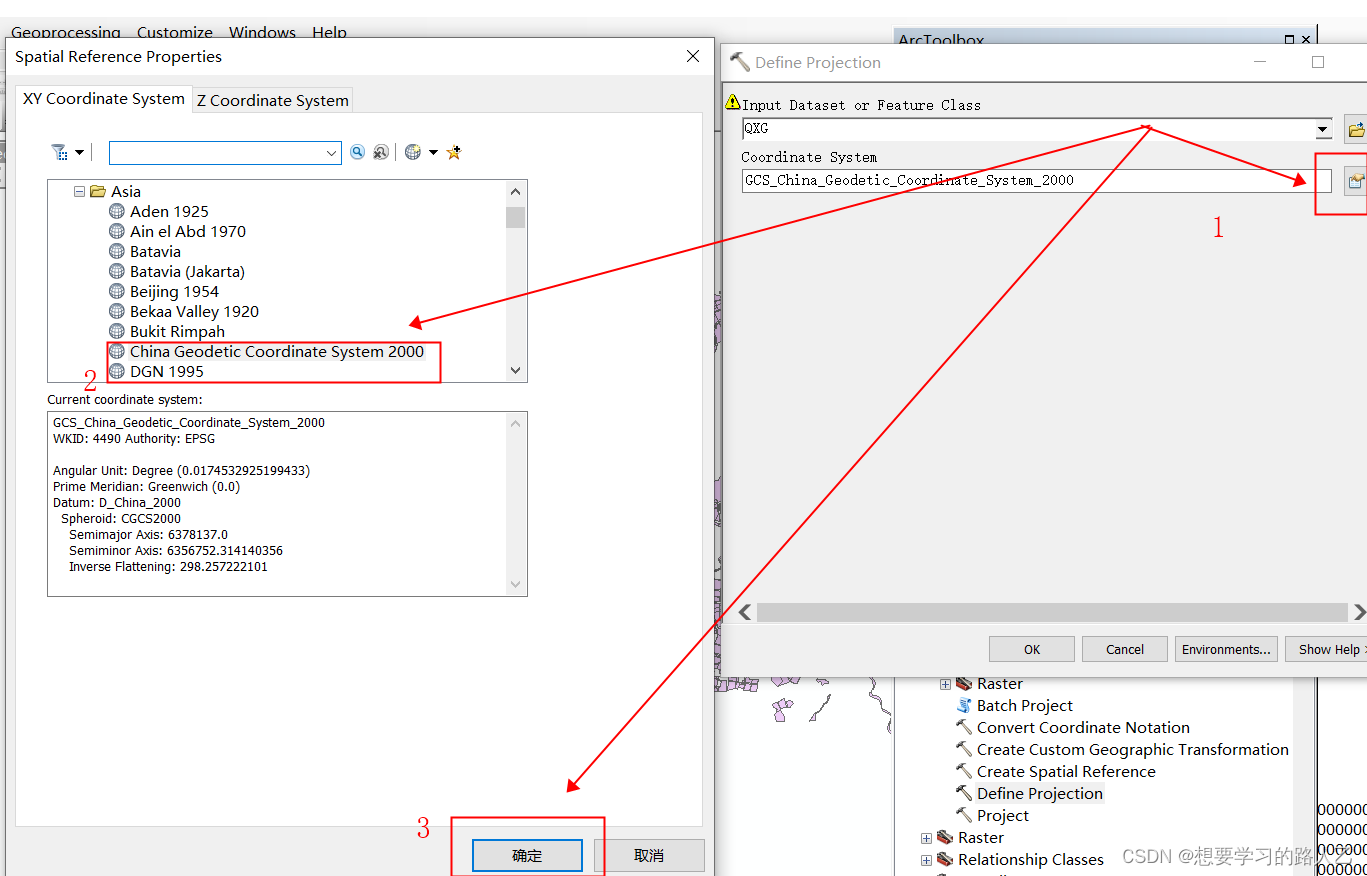
4、连接数据库:接下来我们在右边的目录框里链接数据库,打开database,双击add添加数据库,输入数据库IP、用户名、密码,下一步,添加后双击添加的数据库,添加完毕;

5、新建数据集:数据库添加完成后,右击数据库添加要素数据集,输入要素集名称,下一步选择要素集的坐标,这里的坐标和上一步矢量数据的坐标一致,下一步的坐标不用管,直接下一步即可;
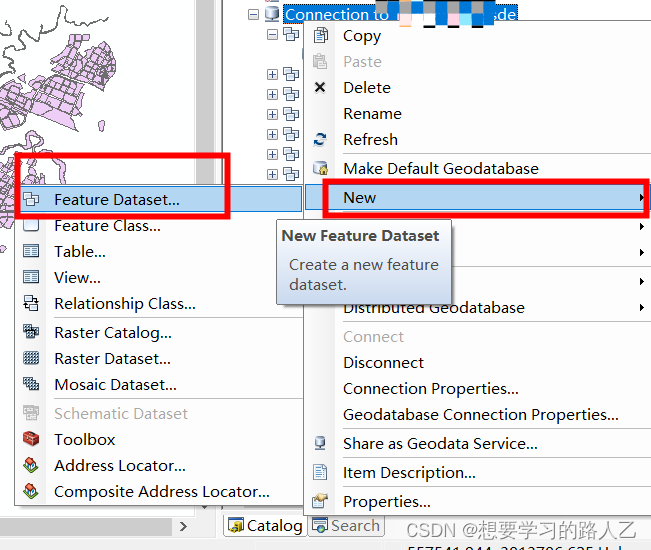

6、添加矢量数据到数据库:右击要素集,导入矢量数据,输入要素类和输出要素类的名称,点击确定,添加完毕;
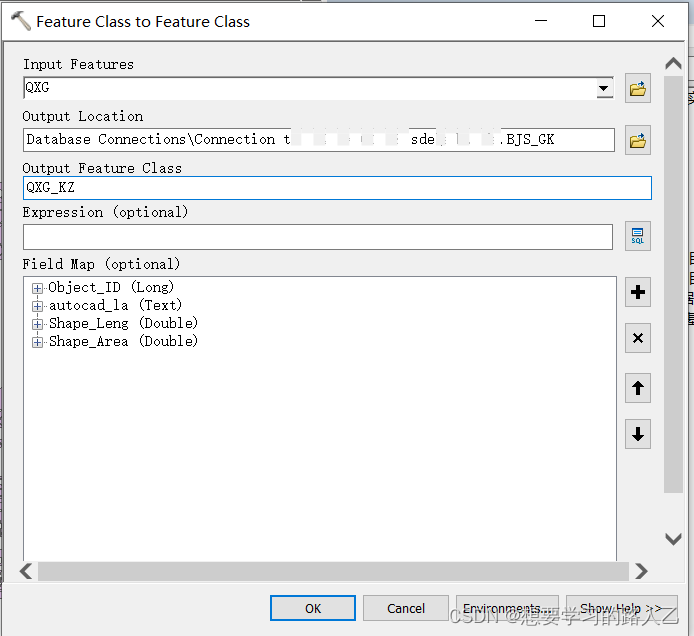
7、添加完成后将要素数据集里的数据拉到左边,这里可以看到矢量数据所在的数据库,点击右上角File下的分享,分享至服务,点击覆盖服务,注意,一定不要点错了;


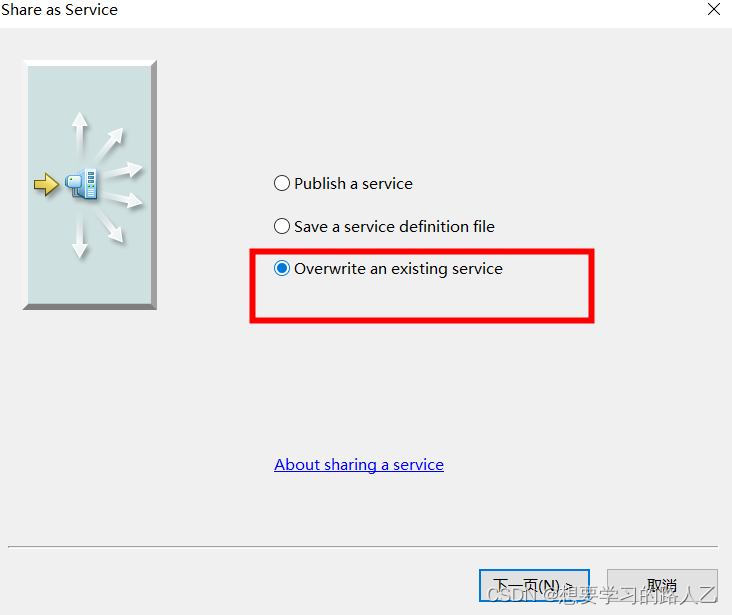
8、链接到原来服务的ip地址,服务选中原有的服务,点击下一步
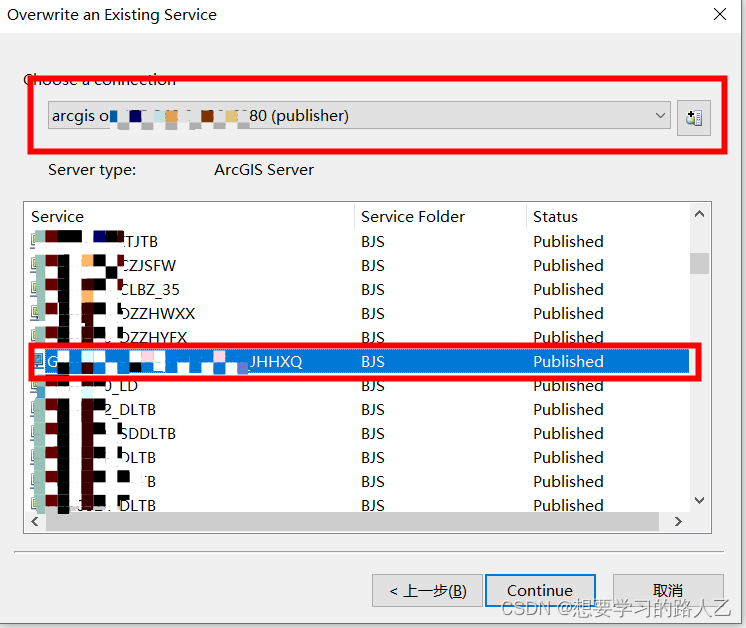
9、这一步直接点右上角的分析,下面会显示出分析的结果,小幅度的警告不用管,有错误就需要点开查看;

10、双击报错的点,打开看,我们看到需要选择坐标,这时的坐标要和数据库里的坐标一样,选择后点击确定,再分析;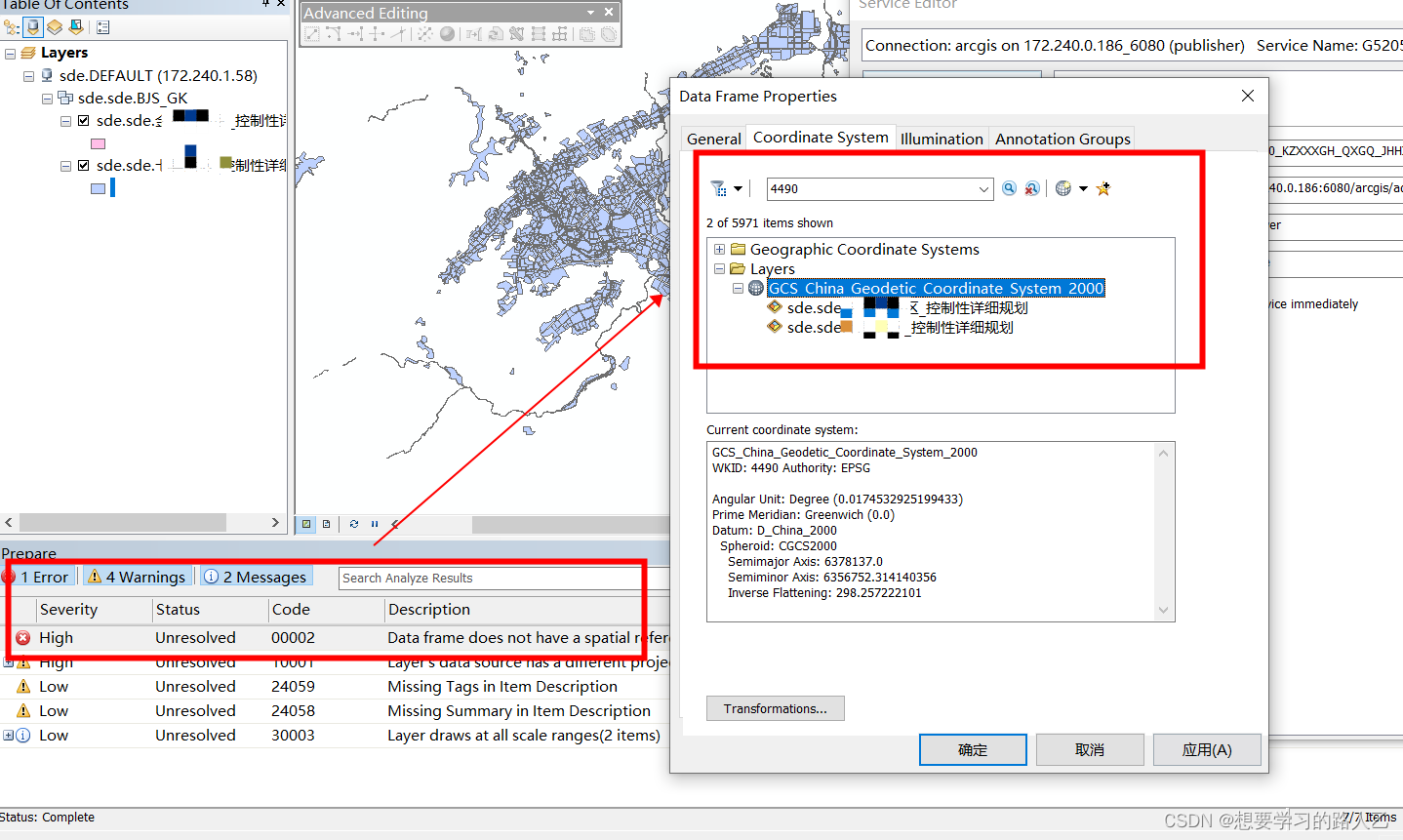
11、点击发布,等待一会,显示服务发布成功;
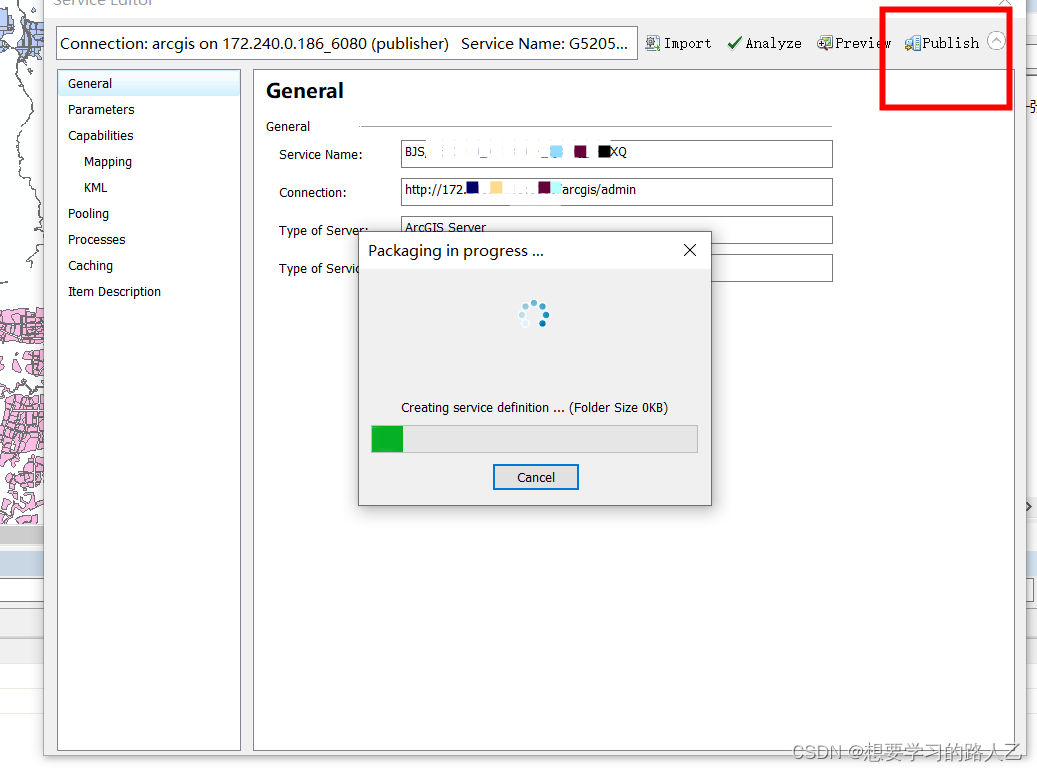

文章来源:https://blog.csdn.net/2301_81883895/article/details/135366610
本文来自互联网用户投稿,该文观点仅代表作者本人,不代表本站立场。本站仅提供信息存储空间服务,不拥有所有权,不承担相关法律责任。 如若内容造成侵权/违法违规/事实不符,请联系我的编程经验分享网邮箱:chenni525@qq.com进行投诉反馈,一经查实,立即删除!
本文来自互联网用户投稿,该文观点仅代表作者本人,不代表本站立场。本站仅提供信息存储空间服务,不拥有所有权,不承担相关法律责任。 如若内容造成侵权/违法违规/事实不符,请联系我的编程经验分享网邮箱:chenni525@qq.com进行投诉反馈,一经查实,立即删除!
最新文章
- Python教程
- 深入理解 MySQL 中的 HAVING 关键字和聚合函数
- Qt之QChar编码(1)
- MyBatis入门基础篇
- 用Python脚本实现FFmpeg批量转换
- 1,探索「两数之和」问题的多种算法解决方案
- 安装extiverse/mercury时报错
- java-sec-code中命令注入
- (企业 / 公司项目)如何使用分布式任务调度框架Quartz集成 和 SpringBoot自带的定时任务集成?
- win linux异常的区别
- 搭建React开发环境-webpack实现
- 关于如何使用cos加速腾讯云服务器的文件下载以及当做云盘使用或加速其他云盘下载
- 华为OD机试 - 学生方阵 - 矩阵(Java 2023 B卷 200分)
- Deep Learning(wu--108-118)CNN详解(一)
- File-一个IO流中至关重要的类